很多用户在玩sketchup的时候,不熟悉其中的倒角功能是怎么使用的?今天在这里就为你们带来了sketchup中使用倒角功能的详细操作方法。

1、首先打开你的sketchup,我这边先利用形状功能,建立了一个长方体。如图操作:

2、用sketchup中的推/拉命令将这个长方体向上拉,做成立方体。如图操作:

3、开始对元件进行倒圆角功能,从而实现圆滑过渡的效果。用“圆弧命令”在前视图中选择两点绘制出一个倒角圆弧。如图操作:

4、用“选择命令”双击选取毛胚的上平面,可以看到上平面变成蓝颜色的边框。如图操作:
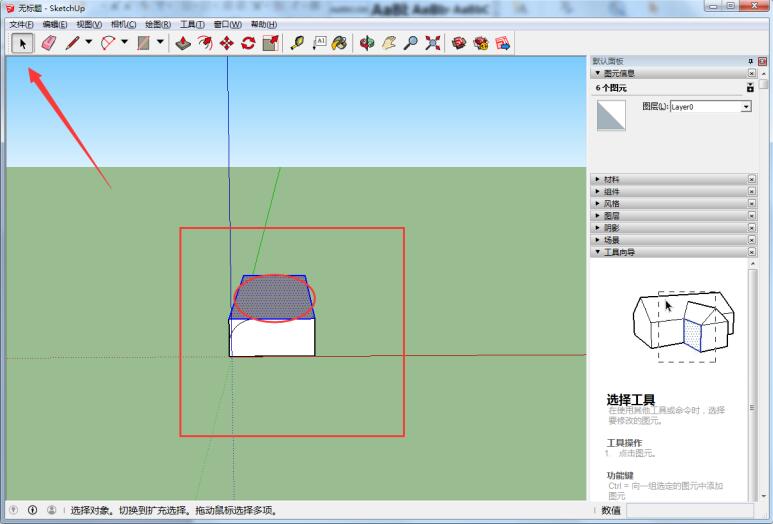
5、用“跟随路径命令”单击图中椭圆形圈住的边角平面,可以获得最终的效果图中的平面倒圆角,完美的圆角过度。如图操作:

6、如图:下面的元件就是完美实现了sketchup倒角功能。

相信你们看完了上文讲解的sketchup中使用倒角功能的详细操作方法,应该都学会了吧!
 天极下载
天极下载















































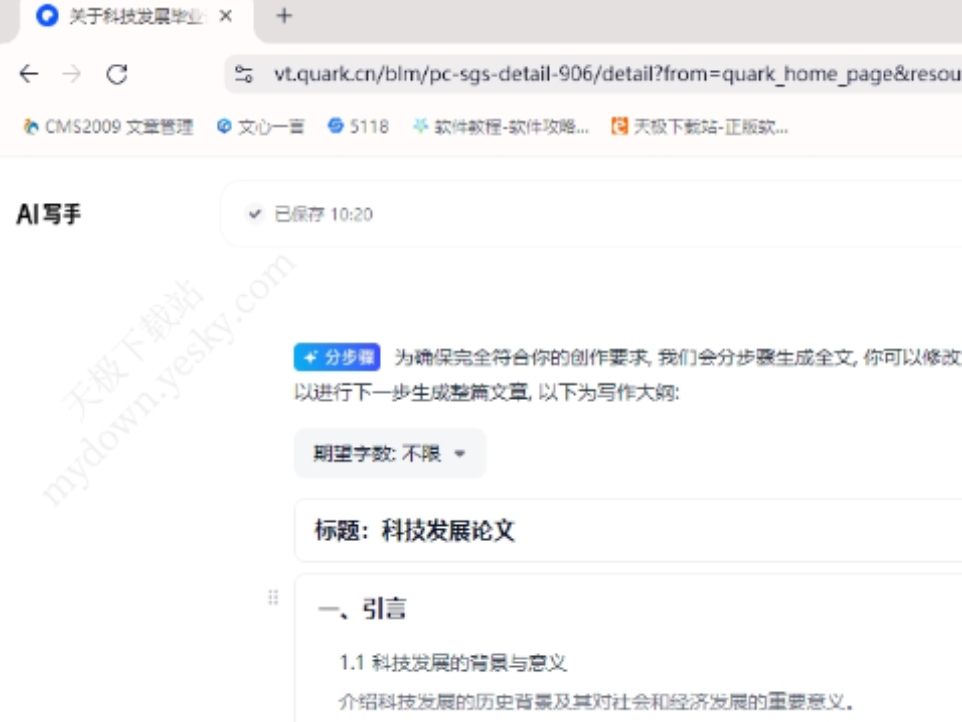
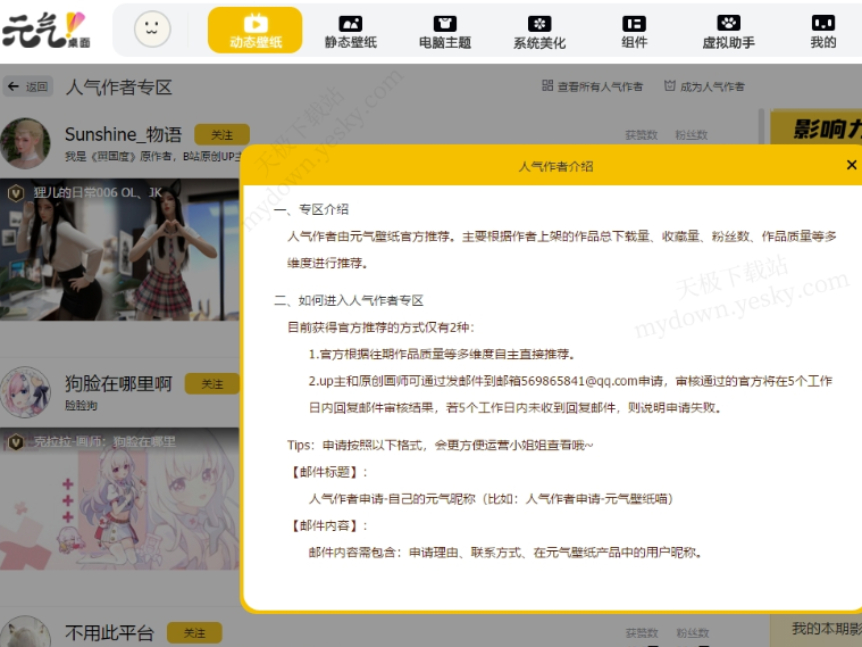

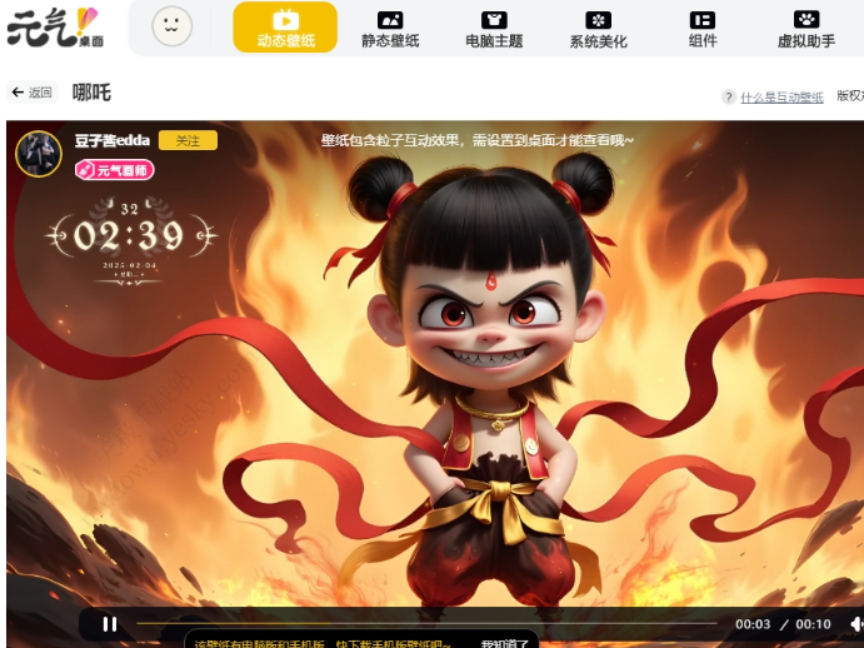


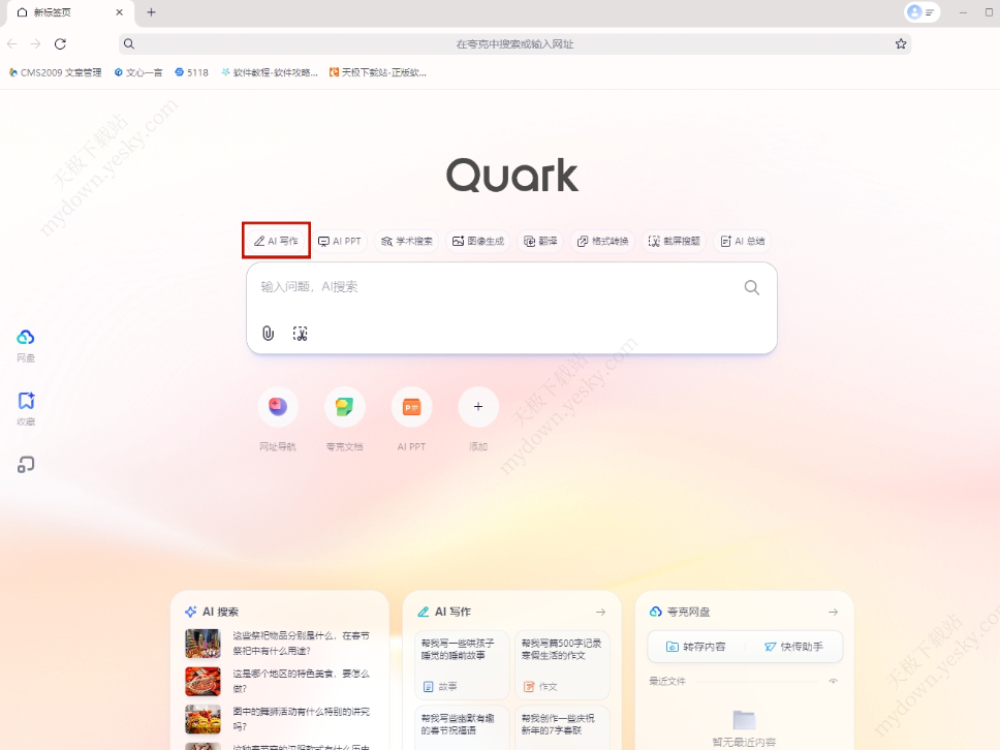
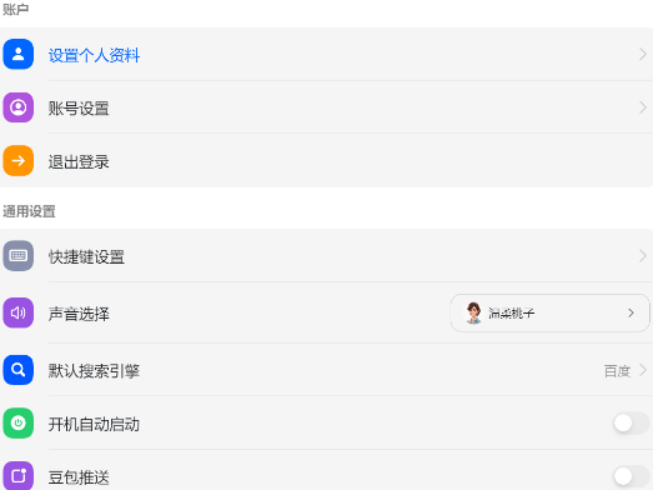
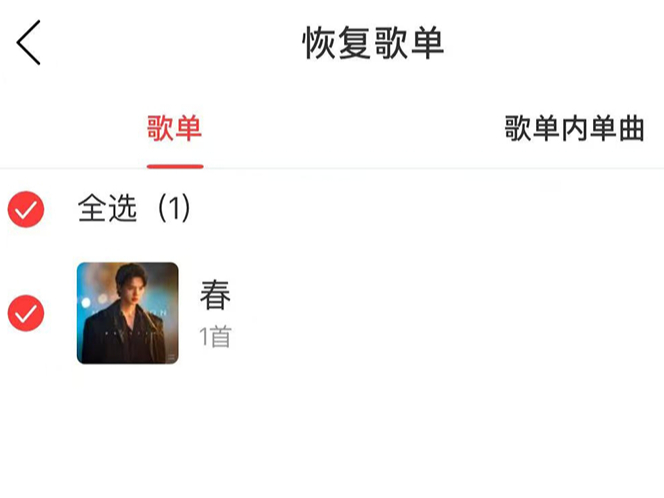
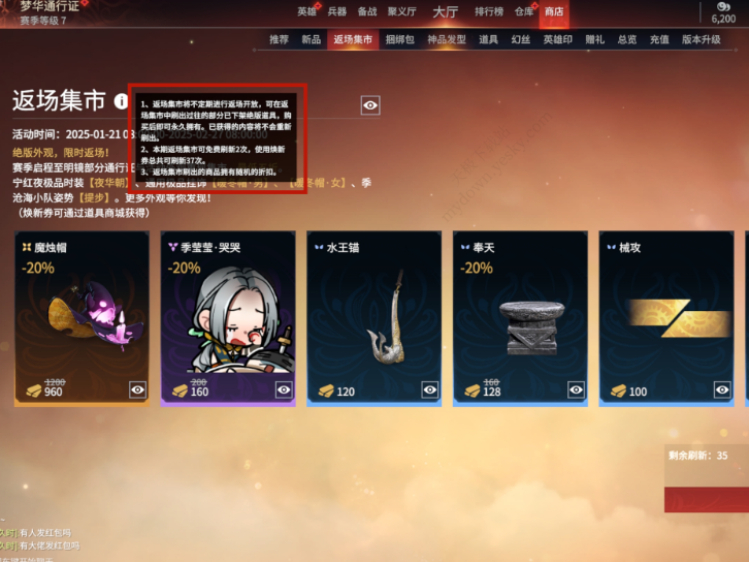


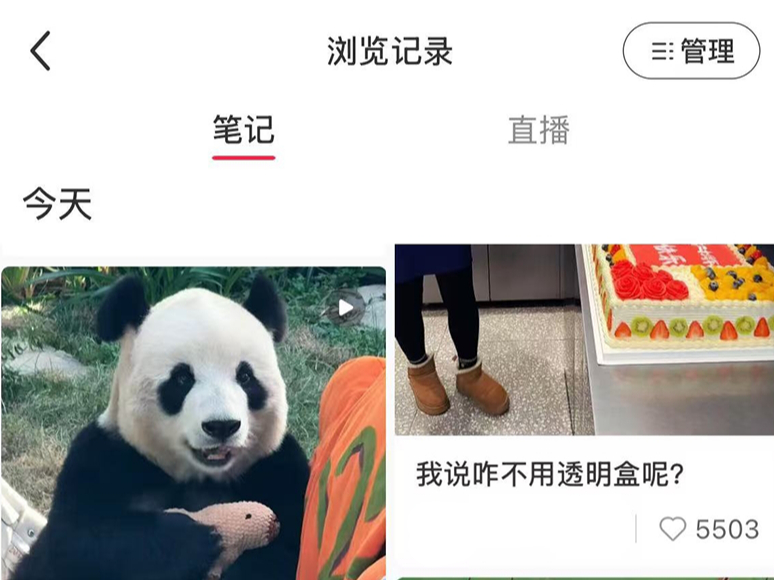
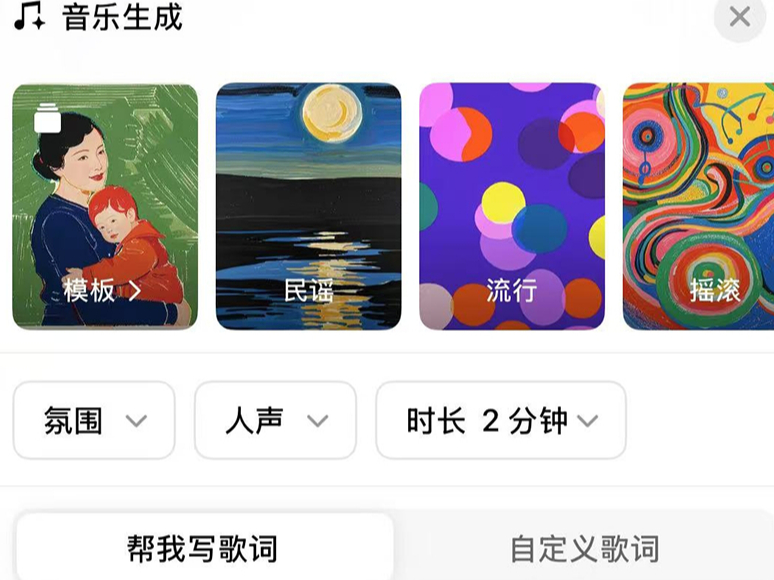
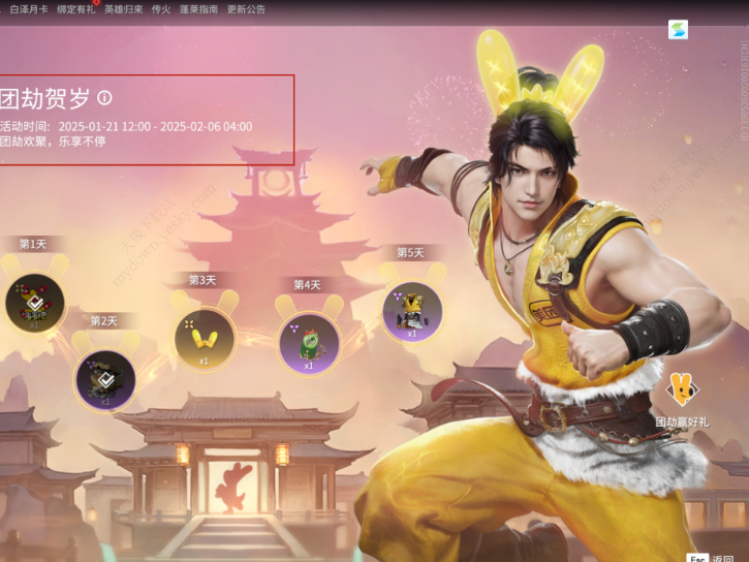



 微信电脑版
微信电脑版
 腾讯电脑管家
腾讯电脑管家
 火绒安全软件
火绒安全软件
 向日葵远程控制软件
向日葵远程控制软件
 魔兽大脚插件(bigfoot)
魔兽大脚插件(bigfoot)
 自然人电子税务局(扣缴端)
自然人电子税务局(扣缴端)
 桌面百度
桌面百度
 CF活动助手
CF活动助手

